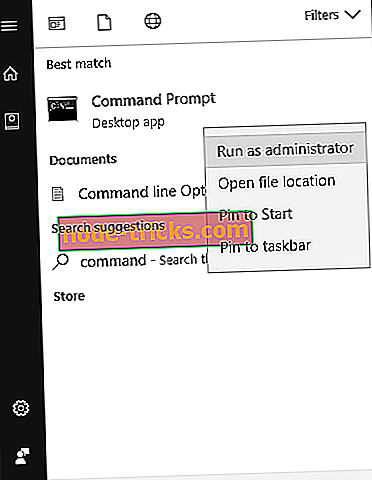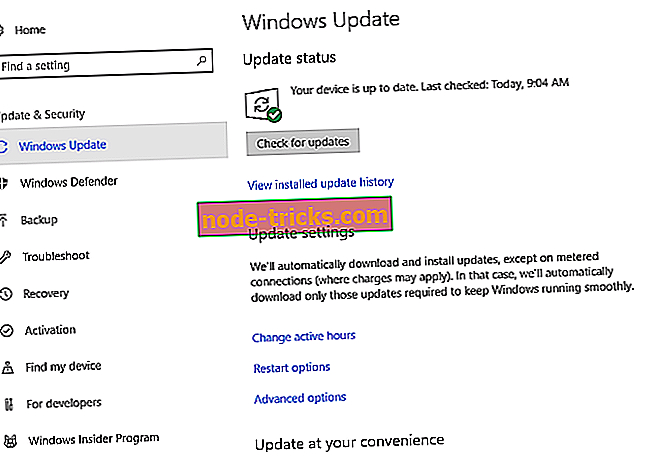РЕШЕНО: На ПК сталася помилка браузера
Ви отримуєте код помилки " Виникла помилка браузера " під час доступу до Документів Google? Читайте далі, ми застосовуємо обхідні способи для цього повідомлення про помилку.
Повідомлення про помилку відображається із запитом: сталася помилка браузера. Натисніть і утримуйте клавішу Shift, а потім натисніть кнопку Оновити, щоб повторити спробу . Ця помилка зазвичай виникає найбільше в Mozilla Firefox під час доступу до Документів Google.
Існує лише кілька причин цієї помилки, які включають надмірний кеш браузера та / або помилку веб-переглядача. Основним способом вирішення проблеми було б натиснути на меню "Refresh" (Поновити), що вказується у підказках про помилку.
Однак існує кілька інших обхідних шляхів, які застосовуються для виправлення помилки веб-переглядача.
Виправлено: сталася помилка браузера
- Використовуйте CCleaner
- Ремонт реєстру ПК
- Використовуйте інший веб-браузер
- Запустіть DISM RestoreHealth
- Скинути веб-браузер
- Оновлення веб-браузера
- Встановіть останню версію Windows Update
Метод 1: Використовуйте CCleaner
Виникла помилка браузера, викликана надлишковим кешем веб-переглядача. Отже, вам потрібно очистити кеш веб-браузера за допомогою автоматизованого інструменту. CCleaner, з іншого боку, має інструмент, відомий як очищувач браузера. Цей інструмент очищає ваш браузер і позбавляє від компонентів, які викликали помилку.
Щоб завантажити, встановити та використовувати програму CCleaner, виконайте наведені нижче дії.
- Завантажити безкоштовну версію CCleaner або завантажити версію CCleaner Pro.
- Встановіть та дотримуйтесь підказок, щоб завершити встановлення.
- Після установки запустіть CCleaner, а потім натисніть кнопку "Analyze".
- Після того, як CCleaner закінчить сканування, натисніть кнопку "Run Cleaner". Дотримуйтесь інструкцій, щоб увімкнути CCleaner для видалення тимчасових файлів.
Тим часом, якщо помилка не зникає, ви можете перейти до наступного методу.
Спосіб 2. Ремонт реєстру ПК
Програма перевірки системних файлів - це вбудована утиліта Windows, яка перевіряє системні файли та ремонтує файли з проблемами, коли це можливо. Як виконати сканування SFC на всіх версіях Windows:
- Перейдіть до Пуск> введіть cmd> клацніть правою кнопкою миші командний рядок> виберіть Запуск від імені адміністратора.
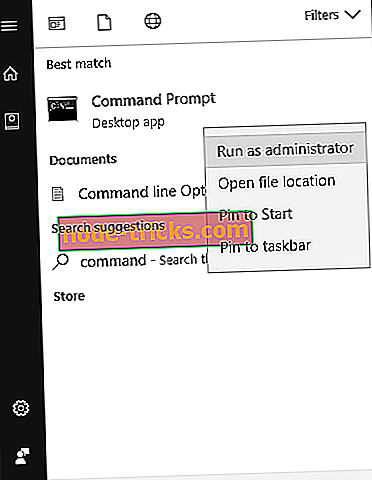
- Тепер введіть команду sfc / scannow.

- Дочекайтеся завершення процесу сканування, а потім перезавантажте комп'ютер. Всі пошкоджені файли будуть замінені на перезавантаження.
Тим часом, якщо ви все одно отримаєте підказку "виникла помилка браузера", ви можете перейти до наступного методу.
Спосіб 7. Встановіть останню версію Windows Update
Нарешті, ми рекомендуємо запустити службу Windows Update, щоб виправити помилку. Постійні релізи корпорації Майкрософт дозволяють налаштувати ваш ПК з Windows до яскравого стану; це покращує стабільність системи і виправляє безліч проблем і помилок на комп'ютері з ОС Windows. Ось як це зробити:
- Перейдіть у меню Пуск> введіть “update” у вікні пошуку та натисніть “Windows Update”, щоб продовжити.
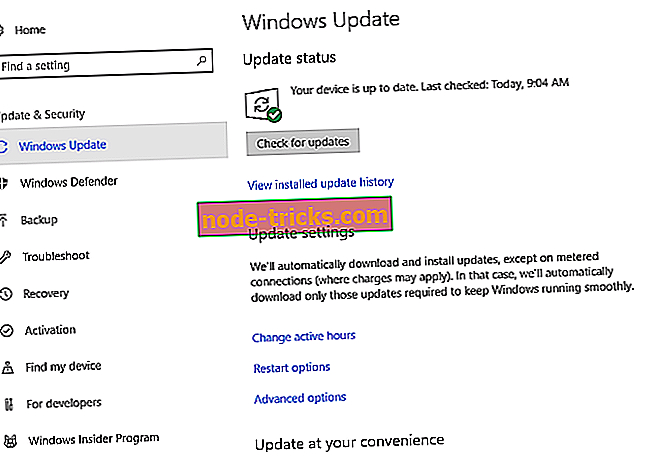
- У вікні Windows Update перевірте наявність оновлень і встановіть доступні оновлення.
На закінчення, не соромтеся коментувати нижче, якщо у вас є якісь питання, що стосуються обхідних шляхів ми згадували вище.